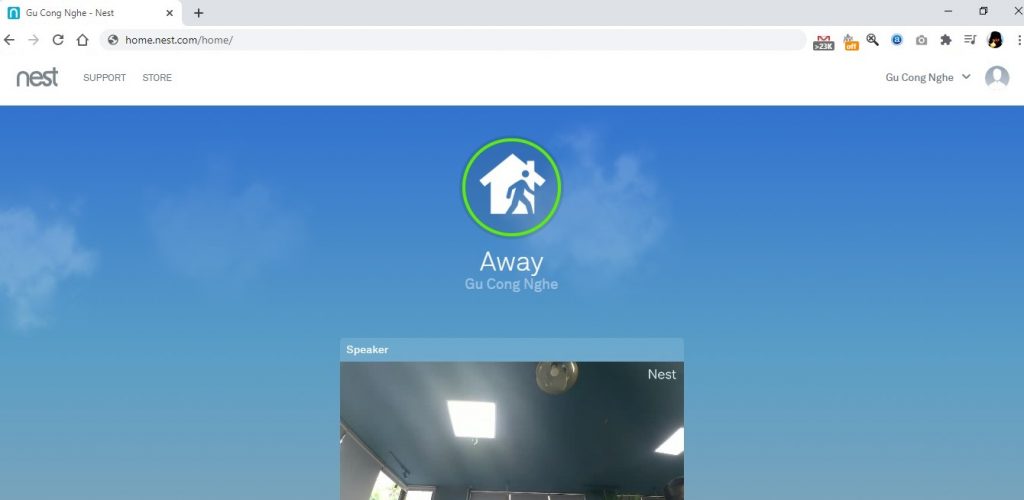Wyze Chime chuông báo khi có khách tới nhà
22/08/2020
Hướng dẫn cài đặt camera ngoài trời của Eufy
22/08/2020Camera Google Nest sử dụng ứng dụng trên điện thoại để cài đặt là tốt nhất, tuy nhiên, nếu bạn có vấn đề với app mobile hay đơn giản muốn sử dụng trực tiếp trên Windows, Mac, với các camera an ninh của Google Nest, chúng ta có thể cài đặt ngay trên máy tính.
Khả năng này chỉ áp dụng cho các camera sau:
- Nest Cam Indoor
- Nest Cam Outdoor
- Dropcam Pro, Dropcam HD
Cài đặt camera Google Nest trên máy tính
Bước 1: Kết nối camera với máy tính dùng cáp USB có sẵn trong bộ sản phẩm. Một đầu nối với camera, đầu còn lại cắm trực tiếp vào cổng USB trên máy tính.


Ban đầu, đèn trên camera sẽ có màu xanh báo hiệu đã có sự kết nối thành công. Sau 1 lát khi nó bắt đầu nhấp nháy, cùng tới bước 2 nhé.
Bước 2: Pop-up xuất hiện trên máy tính với các biểu tượng thiết lập trên Windows hoặc Mac OS. Click đúp vào biểu tượng tương ứng với hệ điều hành máy tính bạn sử dụng.
Bước 3: Đăng nhập và kết nối camera với wifi.
– Nếu đã có sẵn Nest account, có thể sử dụng nó để login luôn. Hoặc trường hợp chưa từng sử dụng các sản phẩm của Nest, có thể lựa chọn đăng nhập với Google account của mình.
– Camera sẽ tự động quét wifi, hãy chọn đúng tên wifi nhà bạn, điền mật khẩu.
– Đặt tên cho camera sao cho tương ứng với khu vực bạn sẽ đặt nó. Trong trường hợp không có tên sẵn, hãy chọn Custom ở phía cuối cùng danh sách và gõ tên mà bạn muốn.
– Sau khi đặt tên xong, làm theo các bước hướng dẫn trên màn hình để hoàn tất quá trình cài đặt.
Cuối cùng, hãy bookmark trang Nest web trên máy tính để xem live stream, xem lại video, nhận thông báo và quản lý camera an ninh của mình.

Sau khi các bước cài đặt được thực hiện xong, việc cần làm chắc chắn là treo camera ở vị trí lý tưởng rồi. Đừng quên gỡ cáp USB ra khỏi máy tính, sử dụng củ nguồn để cấp điện cho camera nhé.
Nếu muốn xem camera trên điện thoại, bạn không cần phải cài đặt lại nữa, chỉ cần tải app Nest và đăng nhập với cùng tài khoản đã tạo ở trên là có thể thao tác quản lý camera an ninh của mình rồi.